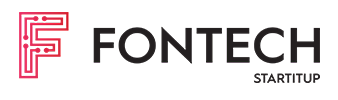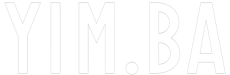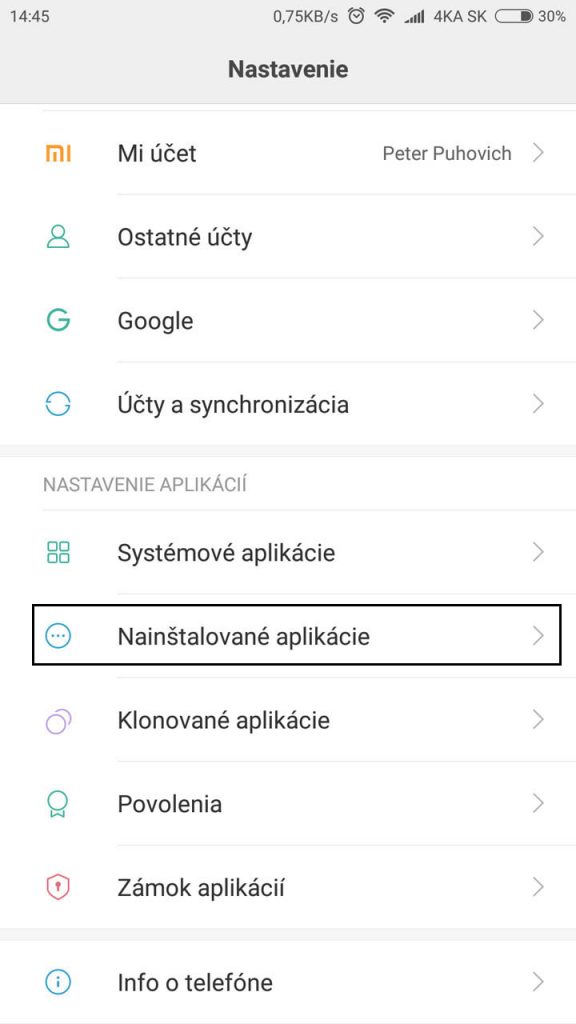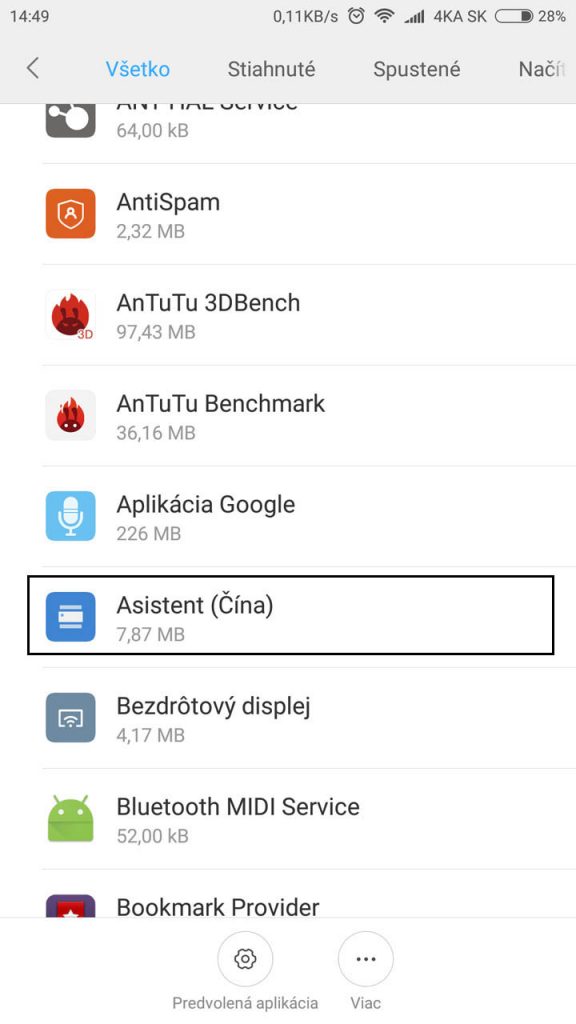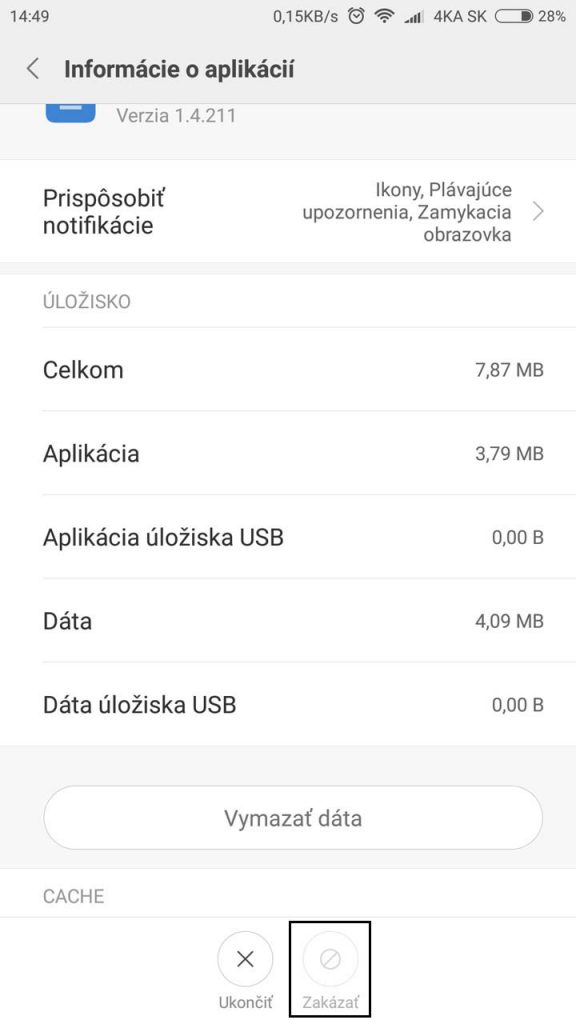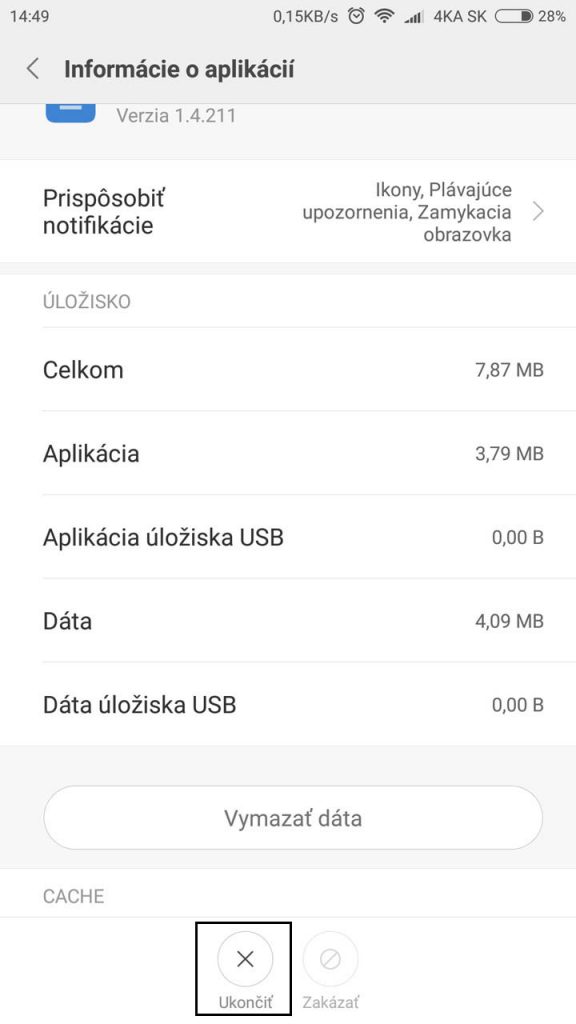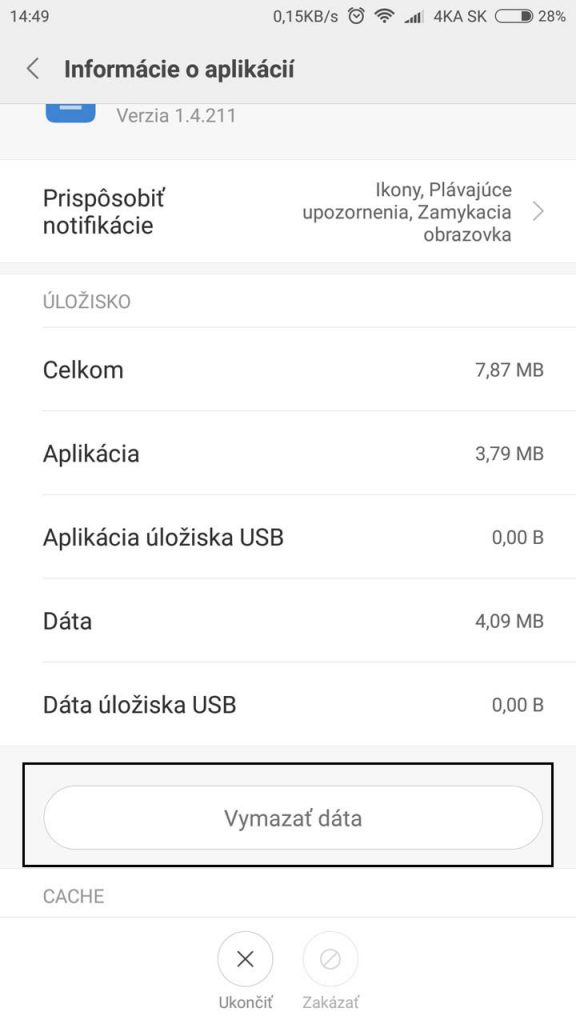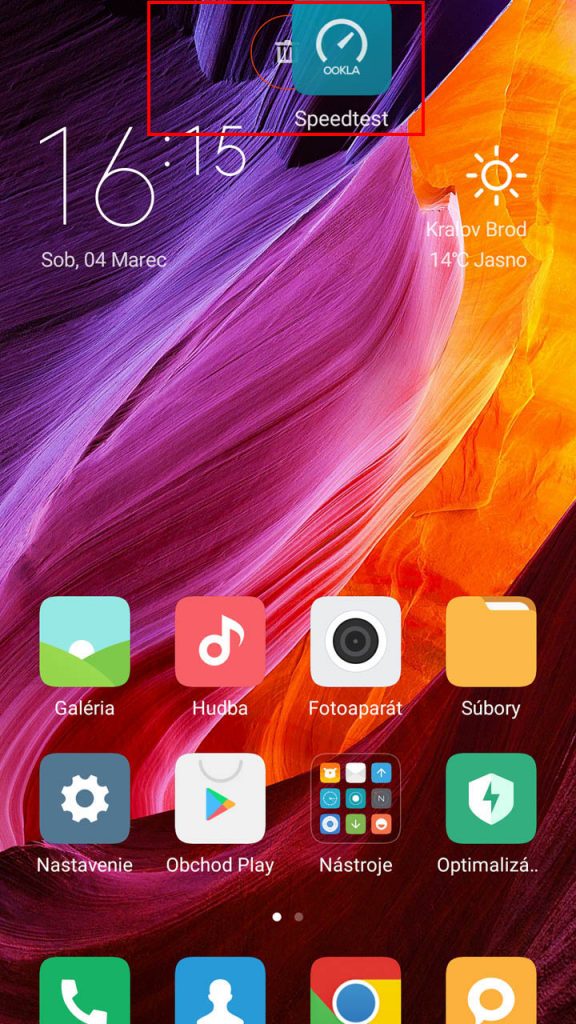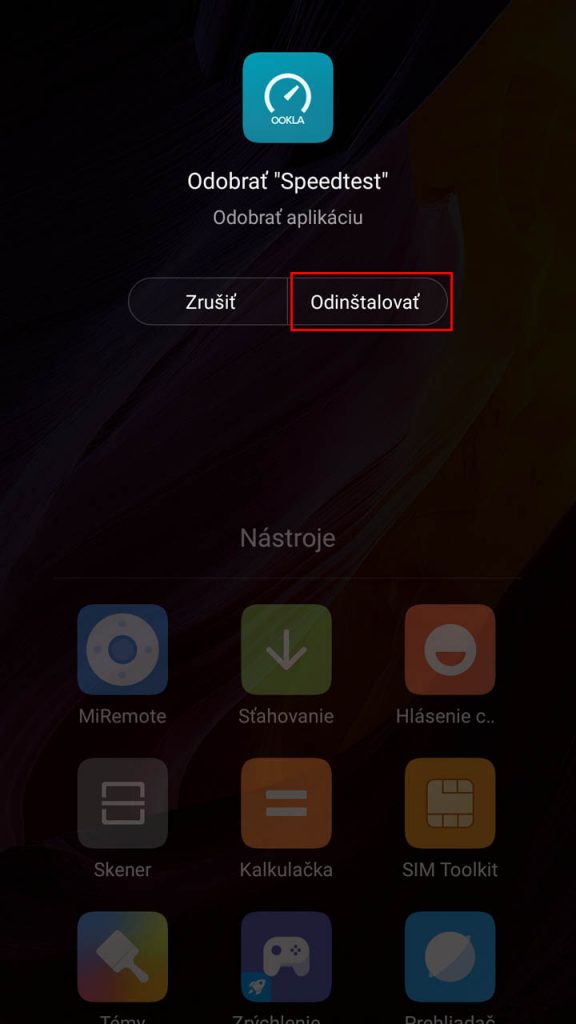Trápi ťa množstvo predinštalovaných aplikácií v smartfóne? Takto sa ich zbavíš!
Predplatné PREMIUM na mesiac ZDARMA.

Pokiaľ máš smartfón od operátora, tak je ešte väčšia pravdepodobnosť, že tam takéto aplikácie nájdeš. Prinášame ti preto pár tipov, ako sa týchto aplikácií úplne alebo aspoň čiastočne zbaviť.
Odinštalovať alebo zakázať?
V prvom rade si musíme ujasniť niektoré pojmy. Pokiaľ si si aplikáciu stiahol z obchodu Google Play, môžeš ju bez problémov odinštalovať. Ak však bola aplikácia už od výroby predinštalovaná, pri prehliadaní zoznamu aplikácií sa namiesto možnosti „Odinštalovať“ zobrazuje tlačidlo „Zakázať“. Zakázanie aplikácie má oveľa menší účinok ako odinštalovanie. Aplikácia totiž ostane v pamäti, no nebude sa dať spustiť a nebude sa zobrazovať jej ikona v menu aplikácií. Pokiaľ nemáš root, toto je jediná možnosť „zbavenia sa“ aplikácie.
Návod:
- Otvor Nastavenia -> Aplikácie
- Nájdi aplikáciu, ktorej sa chceš zbaviť
- Budeš vidieť dve tlačidlá: Ukončiť a Zakázať (alebo Odinštalovať)
- Vyber Zakázať alebo Odinštalovať
- Potvrď
V závislosti od výrobcu a nadstavby sa tento postup môže mierne líšiť. Po zakázaní aplikácie ešte odporúčame vymazať jej dáta a ukončiť ju (viď. fotky nižšie). Pre opätovné povolenie stačí jednoducho stlačiť Povoliť.
zdroj fotografií: Vlastný
Niektoré smartfóny ponúkajú možnosť odinštalovania priamo z domovskej obrazovky. Je to napríklad na smartfónoch značky Samsung, LG, Xiaomi a mnoho ďalších.
Návod:
Funguje len pre stiahnuté aplikácie!
- Chyť ikonu aplikácie a presuň ju do hornej časti obrazovky na ikonu koša
- Vyber Odinštalovať
Návod v prípade nefunkčnosti odinštalovania z plochy:
- Otvor menu aplikácií, aby si videl zoznam všetkých aplikácií
- Nájdi ikonu troch bodiek v pravom hornom rohu
- Vyber Upraviť
- Stlač ikonu „-“ pri aplikácii, ktorú chceš odinštalovať alebo zakázať
- Stlač Hotovo
Upozornenie: Niektoré aplikácie sa dokonca nedajú ani zakázať. Sú to väčšinou systémové aplikácie, ako napríklad kalendár a kalkulačka, no väčšinou aj vstavané Google služby. V tomto prípade sa už bez rootu naozaj nezaobídeš.
Ako zmraziť aplikácie
Tento úkon môžeš vykonať iba v prípade, že tvoje zariadenie je rootnuté. Rootovanie odporúčame naozaj iba skúsenejším používateľom a radíme vyhľadať si návod pre konkrétne zariadenie alebo pozrieť niektoré fórum. „Zmrazovanie“ je v podstate to isté, čo zakázanie, teda aplikácia nebude môcť nič robiť.
Nenechaj si ujsť
Takto odomkneš skryté menu v Androide, vďaka ktorému môžeš používať experimentálne funkcie
Najlepšou aplikáciou pre zmrazovanie aplikácií je Titanium Backup, no je potrebné si zakúpiť verziu Pro za 5,49 €. Ešte musíme upozorniť, že táto činnosť je menej bezpečná ako klasické odinštalovanie či zakázanie, čiže všetko robíš na vlastné riziko!
Návod:
- Otvor aplikáciu Titanium Backup (a udeľ jej prístup do rootu)
- Choď na záložku Backup/restore (Zálohovať/Obnoviť)
- Nájdi aplikáciu, ktorú chceš zmraziť
- Stlač FREEZE!
Upozornenie: Okrem toho budeš vidieť aj ikonu Odinštalovať, no z bezpečnostných dôvodov ju odporúčame iba zmraziť. Opätovné rozmrazenie aplikácie je veľmi jednoduché. Stačí opakovať rovnaký postup a použiť tlačidlo DEFROST (Rozmraziť).
Ďakujeme, že čítaš Fontech. V prípade, že máš postreh alebo si našiel v článku chybu, napíš nám na redakcia@fontech.sk.
Teraz čítajú

Európu posadol nebezpečný „vírus“. Známa apka robí z ľudí zombie

Okamžite si skontroluj účet. Známa aplikácia Slovákom strháva desiatky eur

PREMIUM TÝŽDŇA Slováci zase naleteli. Slávnu appku okamžite vymaž, kradnú ti cez ňu heslá aj peniaze

AI dostala historické vylepšenie. Po novom ju stretneš aj na mieste, kde ju nečakáš

WhatsApp dostáva ohromnú funkciu. Budeš na nej závislý
- 24 hod
- 48 hod
- 7 dní
-
- Tisíce počítačov môžeme hodiť do koša. Windows chystá zmenu, po ktorej budú nepoužiteľné
- Slováci zbytočne platia. Obľúbenú streamovaciu službu môžeš mať zadarmo, tu je návod
- Už žiadny Iron Man, Thor či Hulk. Prichádza zvrátená náhrada Avengerov
- Budeš sa báť zaspať: Prichádza nálož hororov, aká tu už roky nebola. Tieto sú najlepšie
- Nespoznáš ich. Nový zákon zmení slovenské diaľnice, toto začne platiť o 2 mesiace
-
- Tisíce počítačov môžeme hodiť do koša. Windows chystá zmenu, po ktorej budú nepoužiteľné
- Slováci zbytočne platia. Obľúbenú streamovaciu službu môžeš mať zadarmo, tu je návod
- Už žiadny Iron Man, Thor či Hulk. Prichádza zvrátená náhrada Avengerov
- Budeš sa báť zaspať: Prichádza nálož hororov, aká tu už roky nebola. Tieto sú najlepšie
- Nespoznáš ich. Nový zákon zmení slovenské diaľnice, toto začne platiť o 2 mesiace
-
- Slováci zase naleteli. Slávnu appku okamžite vymaž, kradnú ti cez ňu heslá aj peniaze
- Vedcom padla sánka. V slnečnej sústave našli tajomný objekt
- Telekom predstavil novinku, aká tu ešte nebola. Náramne poteší jednu skupinu Slovákov
- Okamžite si skontroluj účet. Známa aplikácia Slovákom strháva desiatky eur
- Najbrutálnejší slovenský film si čoskoro pozrieš online. V špeciálnej edícii bude len na jednom mieste
Macron chce otvoriť diskusiu o európskej obrane vrátane jadrových zbraní
Bieloruskí hekeri oznámili, že sa nabúrali do siete bieloruskej KGB
Jadrový program Poľska podľa expertov napreduje k stavbe elektrární
Bez auta to nepôjde. Vlastniť vozidlo je podľa tejto krajiny prioritou
V spoločnosti Kia otvorili interaktívne tréningové centrum pre bezpečnosť práce
Copyright© 2024 by Startitup, s. r. o. Všetky práva vyhradené